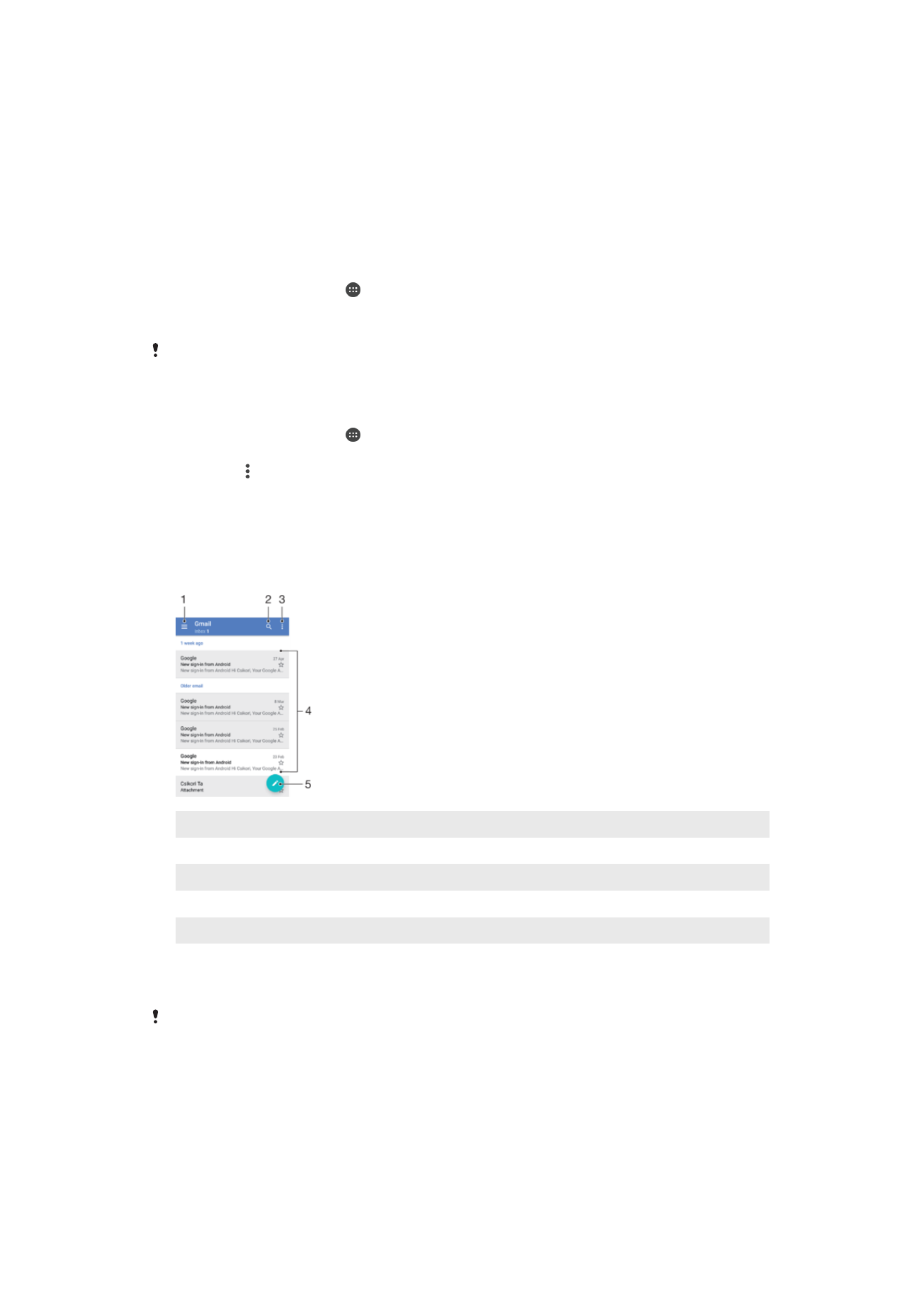
Sending og móttaka tölvupóstsskeyta
1
Skoðaðu lista yfir alla tölvupóstsreikninga og möppur
2
Leitaðu að tölvupóstsskeytum
3
Opna stillingar og valkosti
4
Listi yfir tölvupóstsskeyti
5
Skrifa tölvupóstsskeyti
Nýjum tölvupóstskeytum hlaðið niður
•
Strjúktu niður eftir skilaboðalistanum þegar tölvupóstsinnhólfið er opið.
Áður en þú reynir að sækja nýjan tölvupóst skaltu ganga úr skugga um að þú sért með
gagnatengingu sem virkar. Frekari upplýsingar um gagnatengingar færðu í
Stillingar fyrir
internet og MMS
á síðunni 45.
82
Þetta er internetútgáfa þessarar útgáfu. © Prentið aðeins til einkanota.
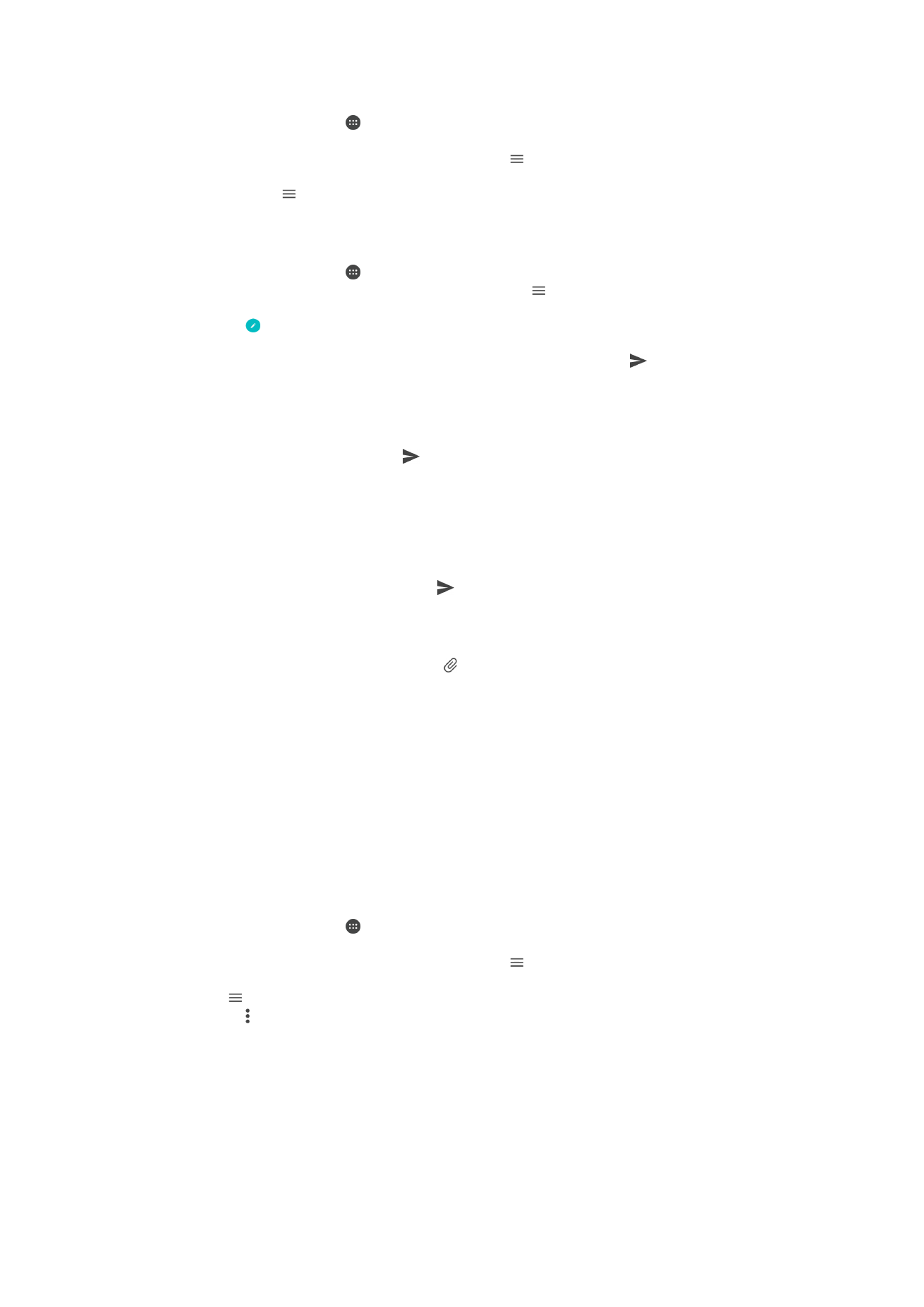
Tölvupóstur lesinn
1
Á
Heimaskjár pikkarðu á .
2
Finndu og pikkaðu á
Tölvupóstur.
3
Ef þú notar nokkra tölvupóstsreikninga pikkarðu á og velur reikninginn sem þú
vilt athuga. Ef þú vilt athuga með póst á öllum tölvupóstsreikningnunum þínum í
einu pikkarðu á og svo á
Sameinað innhólf.
4
Flettu upp eða niður í innhólfinu og pikkaðu á tölvupóst sem þú vilt lesa.
Tölvupóstur skrifaður og sendur
1
Á
Heimaskjár pikkarðu á og finnur svo og pikkar á Tölvupóstur.
2
Ef þú notar nokkra tölvupóstsreikninga skaltu pikka á og velja reikninginn sem
þú vilt nota til að senda tölvupóstskeytið.
3
Pikkaðu á , sláðu svo inn nafn eða netfang viðtakanda og veldu einn eða fleiri
viðtakendur af flettilistanum.
4
Sláðu inn umræðuefni tölvupóstsins og skilaboðatexta og pikkaðu á .
Tölvupósti svarað
1
Í innhólfi tölvupóstsins finnurðu og pikkar á skilaboðin sem þú vilt svara og pikkar
síðan á
Svara eða Svara öllum.
2
Sláðu svarið inn og pikkaðu svo á .
Tölvupóstskeyti áframsent
1
Finndu og pikkaðu á skilaboðin sem þú vilt áframsenda í innhólfinu og pikkaðu
síðan á
Framsenda.
2
Sláðu inn nafn eða netfang viðtakanda og veldu einn eða fleiri viðtakendur af
fellilistanum.
3
Sláðu inn texta skeytisins og pikkaðu á .
Viðhengi tölvupóstskeytis skoðað eða vistað
1
Finndu og pikkaðu á tölvupóstskeyti sem innihalda viðhengi sem þú vilt skoða.
Skeyti með viðhengi eru auðkennd með .
2
Eftir að tölvupóstskeytið opnast skaltu pikka á
Hlaða. Niðurhal viðhengisins hefst.
3
Þegar viðhenginu hefur verið hlaðið niður pikkarðu á
Vista eða Skoða.
Netfang sendanda vistað í tengiliðum
1
Finndu og pikkaðu á skilaboð í innihólfi tölvupóstsins.
2
Pikkaðu á nafn sendandans, pikkaðu á
Bæta við Tengiliði og svo á Í lagi.
3
Veldu fyrirliggjandi tengilið og pikkaðu á
Búa til nýjan tengilið.
4
Breyttu tengiliðaupplýsingunum, ef þess þarf, og pikkaðu síðan á
Vista.